在Word2010中创建数学根式公式的编辑方法是什么
发布时间:2016-12-23 来源:查字典编辑
摘要:具体操作步骤如下所述:第1步,打开Word2010文档窗口,切换到“插入”功能区。在“符号”...
具体操作步骤如下所述:
第1步,打开Word2010文档窗口,切换到“插入”功能区。在“符号”分组中单击“公式”按钮(非“公式”下拉三角按钮),如图2011071901所示。

图2011071901单击“公式”按钮 第2步,在Word2010文档中创建一个空白公式框架,在“公式工具/设计”功能区中,单击“符号”分组中的“根式”按钮,并在打开的根式列表中选择需要的根式形式,例如选择“二次平方根”,如图2011071902所示。
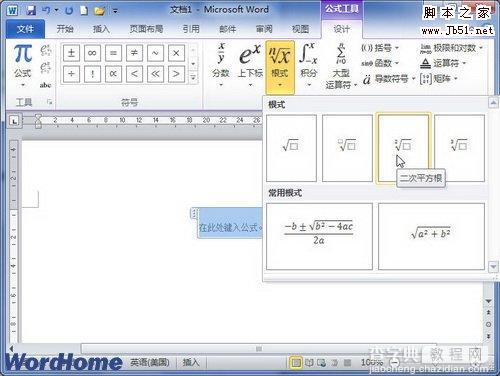
图2011071902选择根式形式 第3步,在空白公式框架中将插入根式结构,单击占位符框并输具体的数值即可,如图2011071903所示。
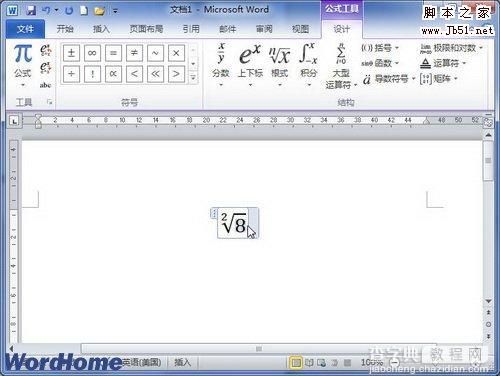
图2011071903输入根式公式具体数值 小提示:在Word2010提供的根式结构中内置了两种常用的根式实例,即“一元二次方程求根公式”和“勾股定理”。用户可以根据需要直接选择根式实例。


